Как зарядить мышку apple
Обновлено: 06.07.2024
Узнайте о зарядке встроенного аккумулятора от твоей магии клавиатура, Волшебная клавиатура с цифровой клавиатурой, Волшебная мышь 2, и Magic трекпад 2.
Магия клавиатура, Волшебная клавиатура с цифровой клавиатурой, Волшебная мышь 2, и Magic трекпад 2 имеют встроенный аккумулятор, что позволяет использовать устройства в течение длительных периодов между зарядами.
Вы можете проверить вашего устройства уровень заряда, выбрав его имя из значок Bluetooth в строке меню в верхней части экрана.
Когда пришло время для зарядки батареи вашего устройства, подключите USB-кабель для молнии порт, затем подключите другой конец кабеля к Mac или адаптер питания USB.
Для самых быстрых батареи аккумулятора, убедитесь, что ваше устройство включается при подключении к USB-кабель.
Магия клавиатура, Волшебная клавиатура с цифровой клавиатурой и Magic Trackpad 2 может быть использован во время зарядки. Волшебная мышь 2 недоступны для использования во время зарядки.
Найти порт Lightning на вашем устройстве Apple

Молнии порт на волшебной клавиатуры и волшебная клавиатура с цифровой клавиатурой на задней панели устройства, в центре:

Молнии порт на Magic Mouse 2 находится на нижней части устройства, под текстом и разметкой:

Разъем Lightning на Magic Trackpad 2 находится на задней панели устройства, в центре:

Узнать больше
Если у вас есть ранее Apple беспроводная мышь, клавиатура или трекпад со съемными батареями, узнать как установить батареи.


20 апреля 2021 года Apple представила не только обновленный настольный компьютер iMac, но и аксессуары к нему. В частности, это клавиатура Magic Keyboard и мышь Magic Mouse, которая сохранила свой главный недостаток — способ зарядки.
Пользователи, приобретающие компьютер Mac mini, Mac Pro, iMac или iMac Pro, становятся перед выбором — доплатить ли сразу за периферию от самой Apple, или купить потом что-то подешевле. «Яблочные» аксессуары имеют неоспоримое преимущество — они идеально подходят к Mac по стилю и внешнему виду. Кроме того, Magic Keyboard, Magic Trackpad и Magic Mouse всегда отличались продуманностью и удобством в работе. Кроме одного нюанса — способа зарядки «яблочной» мыши.

Всё дело в том, что Magic Mouse заряжается от порта Lightning, который расположен… на нижней стороне мыши. Чтобы зарядить аксессуар, его нужно перевернуть, вставить кабель Lightning и оставить в таком виде на пару часов. Для экспозиции с заряжающейся Magic Mouse в сети придумали множество шуток и мемов, например, «пьяный жук лапками кверху». Такое решение не только странно выглядит, но и несет в себе некоторые неудобства — например, пользоваться мышью во время зарядки физически невозможно, а глянцевый корпус верхней части аксессуара может царапаться от контакта со столом. Пожалуй, есть только одно решение, которое находится в той же категории странностей от Apple — это зарядка Apple Pencil первого поколения от Lightning-порта iPad. Но у пользователей «карандаша» хотя бы был выбор — в комплекте с ним шел переходник для обычной зарядки от кабеля. В случае с Magic Mouse заряжать её можно только в перевернутом виде.
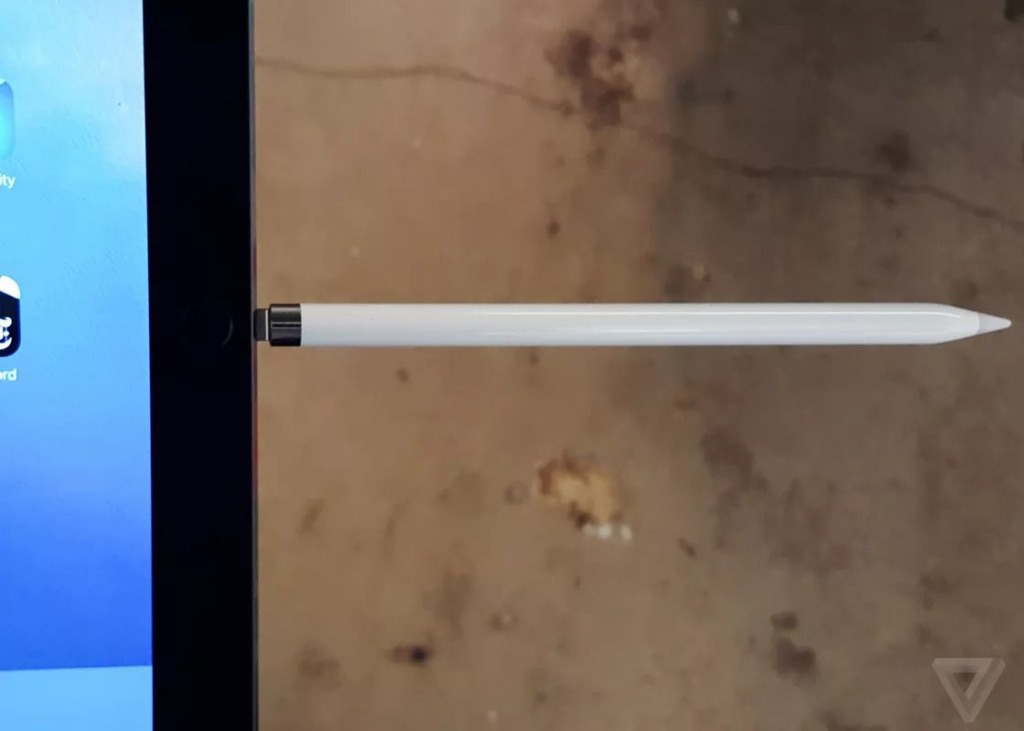
Apple вполне могла пересмотреть это решение в 2021 году. Например, фирменную мышь можно было адаптировать для беспроводного зарядного устройства MagSafe, которое компания представила в прошлом году вместе с линейкой iPhone 12. Не помешала бы даже простая поддержка QI-зарядки. В конце концов, порт Lightning мог бы расположиться на торце мыши, благодаря чему ею можно было бы пользоваться во время зарядки. Но Magic Mouse и в этом году сохранила свой странный способ заряжаться, и давним пользователям Mac не придется привыкать к новому, даже если очень хотелось.
Перейдите к значку Bluetooth в строке состояния (если вы его не видите, перейдите в Системные настройки> Bluetooth> Показать Bluetooth в строке меню), найдите мышь Magic Mouse, и на ней должен быть значок зарядки аккумулятора.
Дополнительная информация
Типы батарей
Беспроводные устройства Apple поставляются с установленными батареями типа AA. Эти батареи можно заменить щелочными, литиевыми или перезаряжаемыми батареями типа AA.
Внимание! Не устанавливайте вместе батареи разных типов (например, щелочные и литиевые батареи), а также старые и новые батареи. Аккумуляторы нельзя вскрывать, прокалывать, устанавливать с обратной полярностью, бросать в огонь и в воду или подвергать воздействию высоких температур. Не заряжайте неперезаряжаемые батареи типа AA. Храните аккумуляторы в недоступном для детей месте. Заменяйте или заряжайте все батареи одновременно.
Важно! Утилизируйте батареи в соответствии с местными законами об окружающей среде.
Индикатор уровня заряда батареи
Как правильно работать с мышкой Эпл?
Для поддержки жестов мыши требуется Magic Mouse. Щелкните правой стороной мыши. Проведите одним пальцем вверх или вниз для прокрутки. Для увеличения и уменьшения масштаба веб-страницы или документа PDF используйте двойное нажатие одним пальцем.
Беспроводная мышь Apple

Примечание. Для этой мыши требуется две (2) батареи типа AA.
- Переверните и выключите мышь.
- Снимите крышку отсека для батарей.
- Вставьте батареи в отсек для батарей. При установке батарей соблюдайте полярность, как показано на рисунке. Мышь не включится, если батареи установлены неправильно.
- Установите на место крышку отсека для батарей.
- Включите мышь, если вы готовы ее использовать.
Дополнительную информацию о батареях беспроводной мыши Apple см. в статье Беспроводная мышь Apple: установка и замена батарей.
Как открыть экранную клавиатуру на Маке?
Как включить виртуальную клавиатуру в macOS
Откройте меню Apple (иконка в виде яблока) и нажмите «Системные настройки» → «Универсальный доступ». Выберите в списке «Клавиатура», перейдите на вкладку «Ассистивная клавиатура» и поставьте флажок «Включить ассистивную клавиатуру». После этого она отобразится на экране.
Как поменять батарейки в Magic Mouse?
Замена элементов питания мыши Magic Mouse
- Снимите крышку аккумуляторного отсека (расположен на нижней стороне мыши) и извлеките старые элементы питания.
- Вставьте два элемента питания АА, убедитесь в правильной полярности элементов питания.
- Установите на место крышку отсека аккумуляторов.
- Перед использованием мыши включите ее.
Как подключить мышь Apple к Windows?
- Откройте на компьютере раздел настроек Bluetooth, выберите Добавить устройство.
- Включите Magic Mouse.
- Когда Windows распознает мышь, добавьте её в список устройств.
Как подключить мышь к маку?
Как подключить Apple Magic Mouse?
- Включите кнопку на мышке Apple.
- Появится индикатор зелёного цвета и включится режим поиска Bluetooth.
- iMac, MacBook увидят новые устройства и легко произойдёт подключение.
- Если мышка уже была подключена к ПК, но вдруг отключилась, то подключите аксессуар с помощью кабеля lightning.
Можно ли подключить Apple Magic Mouse к Windows?
Найти порт Lightning на вашем устройстве Apple

Молнии порт на волшебной клавиатуры и волшебная клавиатура с цифровой клавиатурой на задней панели устройства, в центре:

Молнии порт на Magic Mouse 2 находится на нижней части устройства, под текстом и разметкой:

Разъем Lightning на Magic Trackpad 2 находится на задней панели устройства, в центре:

Как я узнаю, что моя мышь Apple работает?
У Magic Mouse и Magic Mouse 2 есть ползунковый переключатель в нижней части устройства. Сдвиньте переключатель, чтобы включить устройство. На Magic Mouse ненадолго загорится зеленый светодиод. На Magic Mouse 2 под переключателем виден зеленый цвет.
Сколько заряжается мышка Эпл?
В Apple говорят, что 2 минуты зарядки мыши позволяют ей работать в течение 9 часов. Это то же самое, как сходить в туалет во время перерыва на работе. Думаю, большого ущерба комфортной работе это не доставит. С другой стороны, полная зарядка занимает около 1 часа.
Сколько времени нужно для зарядки мыши Apple?
Согласно Apple, для их зарядки требуется около двух часов, но после зарядки вы используете их в среднем в течение 2 месяцев без подключения к сети. Хотя вы можете продолжать использовать Magic Keyboard 2 во время зарядки, из-за конструкции Magic Mouse 2 (порт зарядки находится под мышью) вы не можете использовать ее во время зарядки.
Сенсор в Apple Magic Mouse
Новая версия мыши не имеет никаких кнопок, кроме левого и правого клика. Хотя, даже их можно заменить, если использовать жесты.
Основной минус мыши, а также предыдущей модели – это то, что они очень плохо подходят для компьютерных игр – только для работы, что для многих является основным условием покупки устройства.

Magic Mouse 2 жесты для управления
Мне очень нравится Apple Magic Mouse 2. Я пробовал другие компьютерные мыши, но на мой взгляд они не так хорошо оптимизированы для работы с MacBook, как новая мышь от Apple.

В новой версии Magic Mouse 2 нет значительных улучшений в сравнении с прошлой моделью.
На самом деле, если вы имеете хорошо функционирующую, немного измученную мышь Magic Mouse 1, я не вижу особого смысла тратится на новую версию, тем более, что, как обычно, продукция от Apple, не принадлежит к классу дешевых.

Почему я решил купить мышь Magic Mouse 2?
Конечно главная причина, потому что мышь от Apple избавилась от батарей.
Теперь про зарядку мыши от кабеля. Для многих есть проблема со слотом для зарядки в его нижней части, так как невозможно заряжать и использовать её одновременно.

Возражения против такого отношения понятны, но для меня это не имеет значения. На одном заряде аккумулятора мышь Apple будет работать до одного месяца, поэтому зарядка в целом не является проблемой. Избавление от физически малой жизни батареи очень важно для меня. В Apple говорят, что 2 минуты зарядки мыши позволяют ей работать в течение 9 часов. Это то же самое, как сходить в туалет во время перерыва на работе. Думаю, большого ущерба комфортной работе это не доставит. С другой стороны, полная зарядка занимает около 1 часа. И поставив мышь заряжаться во время обеда, вы исключает возможности делать короткие подзарядки во время работы.

Сенсорная мышь Apple Magic Mouse

Мышь Magic Mouse 2 не приносит новых возможностей
К сожалению, тут нет так называемой функции Force Touch (или 3D Touch), известной из новых ноутбуков MacBook или экранов новых iPhone и Apple Watch. И я сожалею об этом больше всего. Функция 3D Touch так быстро вошла в мою привычку на iPhone, что я бы с радостью использовал бы её на моем компьютере.
Ведь 3D Touch является наиболее важным нововведением в интерфейсе iPhone с момента введения мультитач.
Что тут значительно улучшилось, так это перемещение мыши по поверхности.
Хотя оно по-прежнему не поддерживает стеклянную поверхность, но для всех других поверхностей работает гораздо лучше, чем раньше.

Сравнение Magic Mouse 1 и Magic Mouse 2

Компьютерные мыши Magic Mouse убеждают меня, что это интересный продукт в линейке мобильных компьютерных устройств. Основная их философия, это использование жестов, естественно прокрутка пальцем (не колесом или другими внешними компонентами), тут есть всё, что мы используем с помощью сенсорных экранов.
Мышь Apple Magic Mouse 2 не приносит множество улучшений в сравнении с более ранней версией, но её достаточно для меня, и это именно то, что я хотел.
Читайте также:

